Revit官方教程丨关于点云
您可以使用点云来提供建筑或场地的现有状态。 使用此信息作为 Revit 模型的起点。
在涉及现有建筑的项目中,需要捕获某一栋建筑的现有情况,这通常是一个重要的项目任务。 可以使用激光扫描仪对现有物理对象(如建筑区域)表面进行高精度三维点采样,然后将该数据保存为点云。 通常,单独扫描建筑的多个位置并将它们一起注册,从而生成某个区域或整个建筑的高精度三维点云。
此特定激光扫描仪生成的数据量通常很大(几亿个到几十亿个点),因此 Revit 模型将点云作为参照链接,而不是嵌入文件。 可以链接多个点云,可以创建每个链接的多个实例。
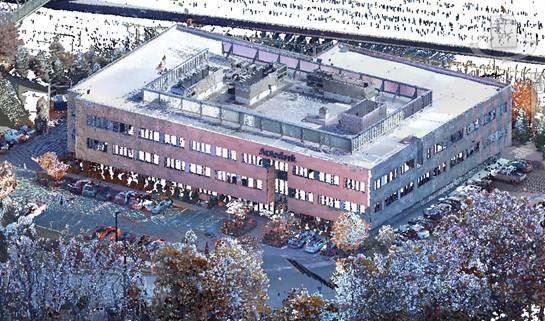
控制可见性:控制点云在“可见性/图形替换”对话框的“点云”选项卡上的可见性。 可以显示或隐藏整个点云或单个扫描位置和区域,并可控制点显示的“颜色模式”。
创建几何图形:捕捉功能简化了基于点云数据的模型创建。 Revit 中的几何图形创建或修改工具(如墙、线、网格、旋转和移动)可以捕捉到点云中动态检测到的隐式平面表面,或直接捕捉到“点云”中的点。管理链接的点云:“管理链接”对话框包含“点云”选项卡,该选项卡列出所有点云链接(类型)的状态,并提供与其他种类链接相似的标准“重新载入/卸载/删除”功能。
在工作共享环境中使用点云:为了提高性能和降低网络流量,对需要使用相同点云文件的用户的建议工作流是将文件复制到本地。 由于文件系统在本地机器之间可能有所不同,在“选项”对话框的“文件位置”选项卡上可以指定一个“点云根路径”。 保存在共享 Revit 项目中的路径与此路径是相对的。 只要每位用户的点云文件本地副本的相对路径相同,则当与“中心”同步时链接将保持有效。 该相对路径在“管理链接”对话框中显示为“保存路径”。
点云属性您可以使用属性来更改点云的比例,并定义阶段化信息。点云类型属性
说明 指定从源单位到英尺的转换系数。例如,如果源单位为米,则比例值为 3.2808。如果源单位为英尺,则比例值为 1。 如果在点云文件的导入过程中,源数据的单位未正确确定,则可以修改比例值。 说明 标识在哪个阶段点云文件被拆除。默认值为“无”。 拆除图元时,此属性更新为拆除图元的视图的当前阶段。也可以通过将“拆除的阶段”属性设置为其他值来拆除图元。 请参见拆除图元。
点云实例属性
[tr=rgb(238, 238, 238)]名称
[tr=rgb(238, 238, 238)][td=2,1]尺寸标注
比例
[tr=rgb(238, 238, 238)]名称
[tr=rgb(238, 238, 238)][td=2,1]阶段化
创建的阶段 标识在哪个阶段点云文件被添加到建筑模型中。该属性的默认值和当前视图的“阶段”值相同。 可以根据需要指定不同的值。
[tr=rgb(238, 238, 238)]拆除的阶段
BIM技术是未来的趋势,学习、了解掌握更多BIM前言技术是大势所趋,欢迎更多BIMer加入BIM中文网大家庭(http://www.wanbim.com),一起共同探讨学习BIM技术,了解BIM应用!
相关培训